
Microsoft Excel, oo ka kooban tiro badan oo beero ah, badanaa waa lagama maarmaan in la helo xog gaar ah, magaca sadarka, iwm. Aad u raaxo-darro ah markii ay tahay inaad aragto tiro aad u badan oo saf ah si aad u hesho ereyga ama muujinta la doonayo. Waqti badbaadi oo dareemeyaasha ayaa ka caawin doona raadinta Microsoft Excel ee Excel. Aynu garanno sida ay u shaqeyso, iyo sida loo isticmaalo.
Shaqada Raadinta ee Excel
Hawsha raadinta ee Microsoft Excel waxay bixisaa awood ay ku helaan qoraalka la doonayo ama qiyamka nambarrada iyada oo loo marayo "hel oo beddel" daaqad. Intaas waxaa sii dheer, arjiga ayaa awood u leh in la xoojiyo raadinta xogta.Habka 1: Raadin fudud
Xulashada xog sahlan ee barnaamijka Excel ee barnaamijka 'Excel' wuxuu kuu oggolaanayaa inaad hesho dhammaan unugyada ay kujiraan dabeecadda ku jirta daaqadda raadinta (xarfaha, tirooyinka, ereyada, iwm) adiga oo aan diiwaangelin diiwaanka.
- Joogitaanka "Home" tab, dhagsii badhanka "Raadi oo Xulo", oo ku yaal cajaladda cajaladda ku jirta aaladda tafatiga. Liiska u muuqda, xulo "Raadi ...". Halkii ficiladan, waxaad si fudud ugu garaaci kartaa furaha + F furayaasha furaha.
- Ka dib markaad u beddelayso agabyada ku habboon cajaladda, ama isku darka furayaasha kulul, "Raadinta" oo beddel "daaqad ka furto helitaanka tabka. Waxay noo baahan tahay. Gudaha "Raadi", waxaan galinaa ereyga, astaamaha, ama muujinta aan raadineyno. Guji badhanka "Soo Xigaya" ee xigta, ama "hel dhammaan badhanka".
- Markaad gujiso badhanka "Raadinta Xiganta", waxaan u dhaqaaqnaa qolka ugu horeeya ee ay ku jiraan kooxaha xarfaha lagu galiyay. Qolka laftiisa ayaa firfircoon.
Raadinta iyo soo saarista natiijooyinka waa la sameeyaa. Marka hore, dhammaan unugyada safka koowaad waa la baaraandegaa. Haddii xogta buuxisa xaaladda lama helin, barnaamijku wuxuu bilaabmayaa inuu ku baaro safka labaad, iyo wixii la mid ah illaa ay ka ogaato natiijo qancisa.
Astaamaha raadinta daruuri maahan inay leeyihiin xubno madaxbannaan. Marka, haddii hadalka "xuquuqda" loo qoondeeyo codsi ahaan, ka dib unugyada ay ka kooban yihiin jaangooyooyinkan ee jilayaasha waxaa lagu soo bandhigi doonaa wareejinta xitaa erayga. Tusaale ahaan, ereyga "sax" ayaa loo qaddarin doonaa mid ku habboon kiiskan. Haddii aad ku sheegto lambarka "1" mashiinka raadinta, ka dib waxaa jira unugyo ka kooban tusaale ahaan, lambarka "516".
Si loo sii wado natiijada xigta, dhagsii "Raadinta xigta" mar labaad.
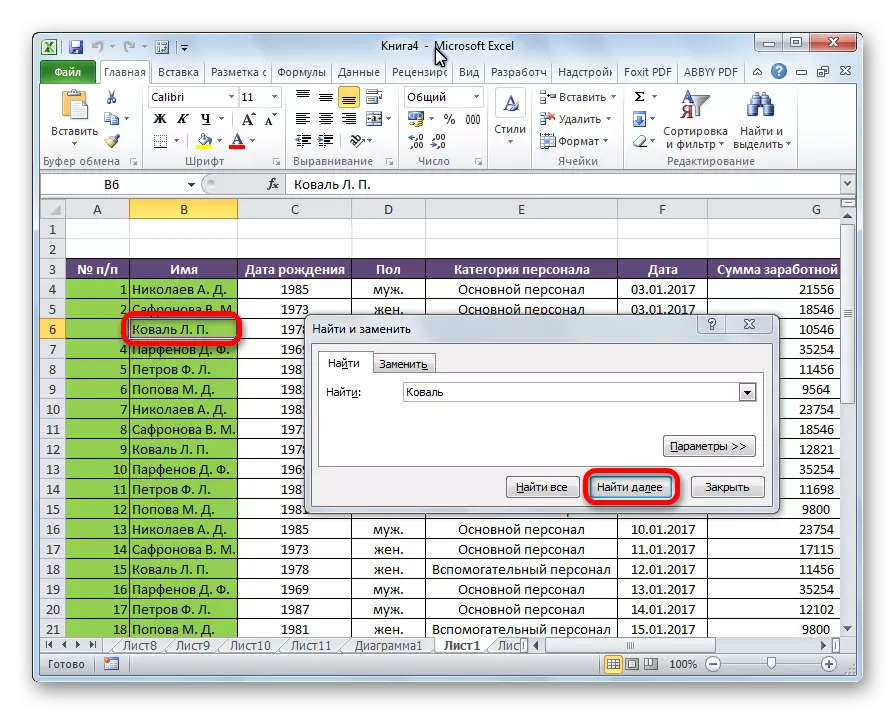
Tan waa la sii wadin karaa ilaa muuqaalka natiijooyinka aysan bilaaban goob cusub.
- Haddii aad bilowdo nidaamka raadinta, waxaad guji badhanka "Soo hel dhammaan badhanka, dhammaan natiijooyinka soo saarista waxaa loo soo bandhigi doonaa liiska hoose ee sanduuqa baaritaanka. Liiskani waxaa ku jira macluumaad ku saabsan waxyaabaha ku jira unugyada xogta ee ku qancisa su'aasha raadinta, goobtooda ayaa la tilmaamayaa, iyo sidoo kale xaashida iyo buugga ay ka heleen. Si loo aado mid ka mid ah natiijooyinka soo saarista, waxaa ku filan in si fudud loo gujiyo badhanka jiirka bidix. Intaa ka dib, in uu miisahuhu u tagi doono qolkaas Excel, oo uu adeegsaduhu ku sameeyay dhagsii.
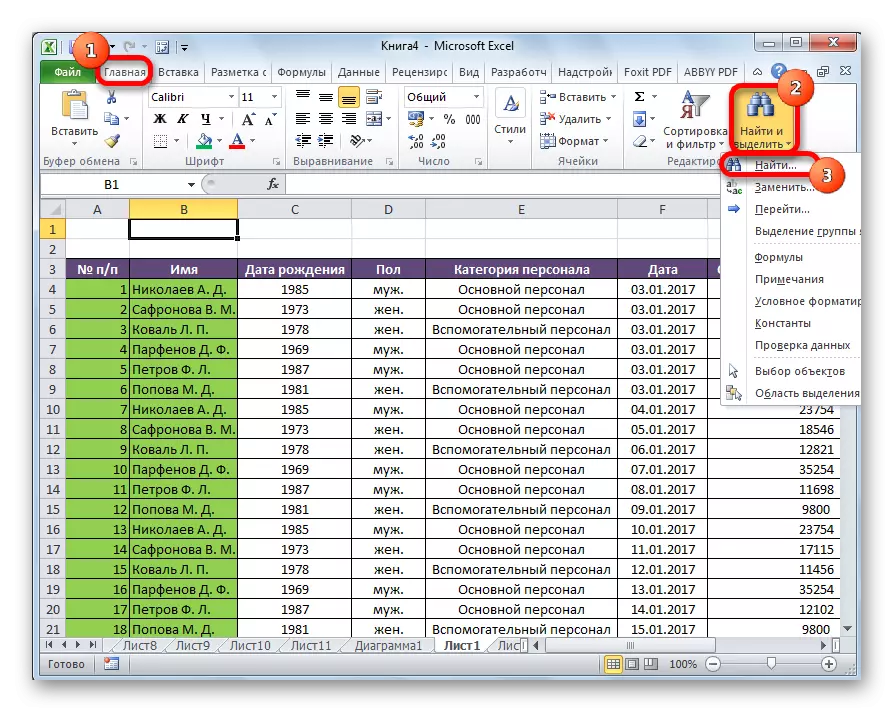


Habka 2: Ka raadso ku-meel gaarka ah ee unugyada
Haddii aad leedahay miis baaxad weyn, ka dib markaa had iyo jeer kuma habboona in la baaro xaashida oo dhan, sababta oo ah raadinta dib-u-soo-celinta waxaa jiri kara natiijooyin aad u badan oo aan loo baahnayn kiis gaar ah. Waxaa jira hab lagu xadido booska raadinta oo keliya unugyo kala duwan oo kala duwan.
- Waxaan u muujinaa aagga unugyada aan rabno inaan raadino.
- Waxaan shaqaaleysiinaa iskudhafka Ctrl + F ee furaha keyboard-ka, ka dib oo ay noo yaqaaneen in "helno oo aan beddelno". Tallaabooyin dheeri ah ayaa la mid ah sida ay u egyihiin qaabkii hore. Farqiga kaliya ayaa noqon doona in baaritaanka la sameeyo oo keliya inta lagu gudajiro unugyada la cayimay.

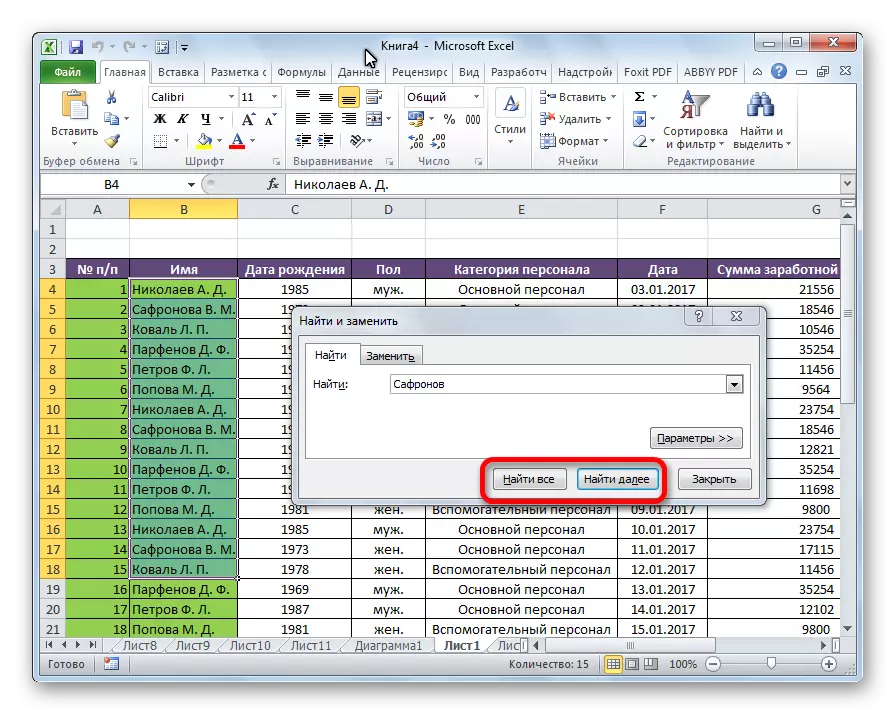
Habka 3: Raadinta Sare
Sida aan kor ku soo sheegnay, raadinta caadiga ah ee la soo saaray natiijooyinka, gebi ahaanba dhammaan unugyada ay kujiraan serial set of astaamaha raadinta ee qaab kasta kuma xirna diiwaanka.
Intaas waxaa sii dheer, ma aha oo keliya waxa ku jira unug gaar ah, laakiin sidoo kale cinwaanka sheyga oo ay tilmaamayso waa la siidaayaa. Tusaale ahaan, gudaha unugyada E2 waxaa ku jira qaacido isku darka unugyada A4 iyo C3. Lacagtani waa 10, tiradaas waxaa lagu soo bandhigay unugyada E2. Laakiin, haddii aan weydiino raadinta tirada "4", ka dibna ka mid ah natiijooyinka soo saarista waxaa jiri doona isla unugyada E2. Sidee taasi u dhici kartaa? Si fudud ugu dhex jira unugyada E2, caanobooraha waxaa ku jira cinwaan loogu talagalay unugyada A4, kaas oo ay kujirto Jaantuska la doonayo 4.
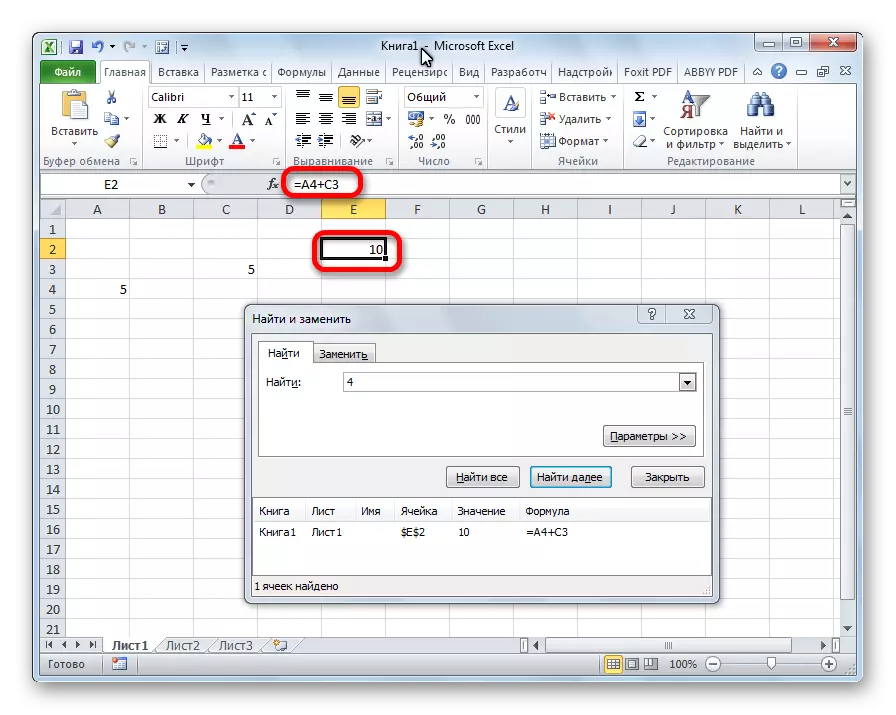
Laakiin, sida loo gooyo sidan, iyo natiijooyinka kale ee raadinta aan la aqbali karin? Waxaa loogu talagalay ujeedooyinkan in ay jirto wax horumar ah oo raadin ah.
- Ka dib markii la furay "hel oo beddel" daaqadda, wax kasta oo lagu sharaxay wixii kor lagu soo sheegay, dhagsii badhanka "qiyaasaha".
- Dhowr qalab oo dheeri ah oo lagu maareeyo raadinta daaqadda dhexdeeda. Sida caadiga ah, dhammaan aaladahaani waxay ku sugan yihiin dowlad, sida baaritaanka caadiga ah, laakiin haddii loo baahdo, waad hagaajin kartaa.

Sida caadiga ah, howlaha "tixgalinta diiwaangelinta" iyo "unugyada oo dhan" waa naafo, laakiin haddii aan dhigno qaxitaanka agabyada ku habboon, markaa diiwaangelinta la soo galay ayaa la tixgelin doonaa marka la tixgalinayo natiijada, iyo si xun u dhaca. Haddii aad ku soo gasho erey warqad yar, ka dib markii la soo saaray, unugyada ka kooban qoraalka eraygan warqad weyn, maadaama ay noqon doonto mid aan caadi ahayn, mar dambe ma dhici doono. Intaas waxaa sii dheer, haddii shaqadu "gebi ahaanba" waa mid karti leh, kaliya waxyaabaha ay ku jiraan magaca saxda ah ayaa lagu dari doonaa soo saarista. Tusaale ahaan, haddii aad weydiiso weydiinta raadinta "Nikolaev", ka dib unugyada ay kujiraan qoraalka "Nikolaev a.D." laguma dari doono Bixinta.

Sida caadiga ah, raadinta waxaa lagu sameeyaa oo keliya caleen firfircoon oo heer sare ah. Laakiin haddii "raadinta" ee aad u wareejin doonto booska "buugga" ee booska, raadinta waxaa lagu sameyn doonaa dhammaan faylasha furan.
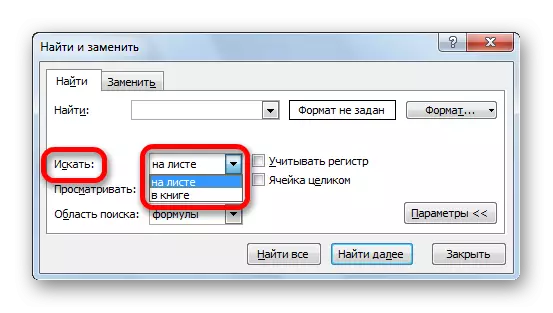
Waad baddali kartaa jihada raadinta ee "aragtida" ee ". Sida caadiga ah, sida kor lagu soo sheegay, baaritaanka waxaa loo sameeyaa khadka tooska ah. Dhiirrigelinta wareejinta booska "sadarka", waxaad dejin kartaa howsha sameynta natiijooyinka soo saarista, laga bilaabo safka koowaad.

Safka "Aagga Goobidda" ayaa la go'aamiyaa, kuwaas oo ka mid ah waxyaabaha gaar ah la baaray. Sida caadiga ah, kuwanu waa qaaciid, taasi waa, xogtaas in marka la riixayo qolka lagu soo bandhigo xariga qaacidada. Waxay noqon kartaa eray, tiro ama isku xira qolka. Isla mar ahaantaana, barnaamijka, fulinta raadinta, waxay u aragtaa kaliya tixraaca, mana aha natiijada. Saamayntan ayaa laga wada hadlay. Si loo baaro natiijooyinka, xogta lagu soo bandhigo qolka ayaa la soo bandhigay, oo aan ku jirin xariga qaacidada, waxaad u baahan tahay inaad dib u habeyso booska "qaaciddada" ee booska "qiimaha" booska "qiimaha". Intaas waxaa sii dheer, waxaa suurogal ah in la baadho qoraallada. Xaaladdan oo kale, wareegga ayaa dib loo habeeyay booska "qoraalada".
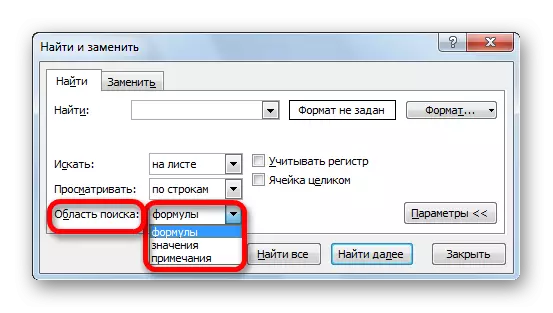
Raadin ka sii sax ah oo sax ah ayaa lagu dejin karaa adigoo gujinaya badhanka "Qaabka".

Tani waxay furaysaa dariishadda qaaxada ee loo yaqaan 'Cell Qaabka loo yaqaan'. Halkan waxaad dejin kartaa qaabka unugyada si aad uga qeybgasho raadinta. Waxaad xayiraad ku sameyn kartaa qaab tiro, isku xirnaan, font, xadka, buuxinta iyo ilaalinta, mid ka mid ah cabirradan, ama isku darista.
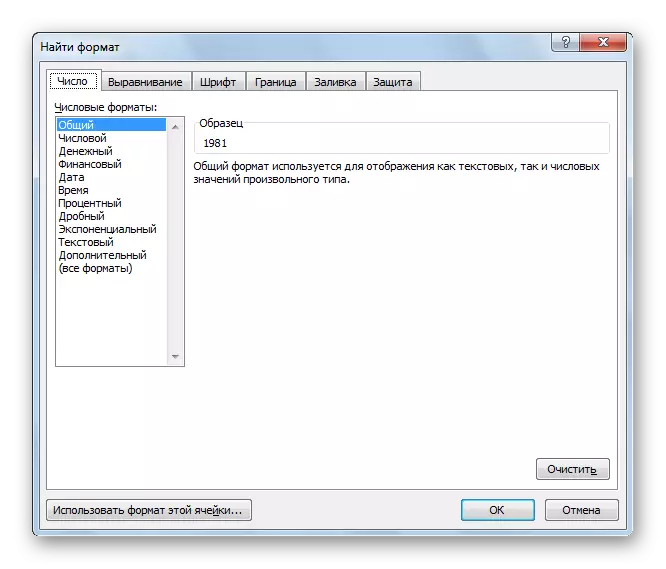
Haddii aad rabto inaad isticmaasho qaab unug gaar ah, ka dib hoose ee daaqadda, dhagsii qaabka "adeegsiga qaabka unugyadan ...".
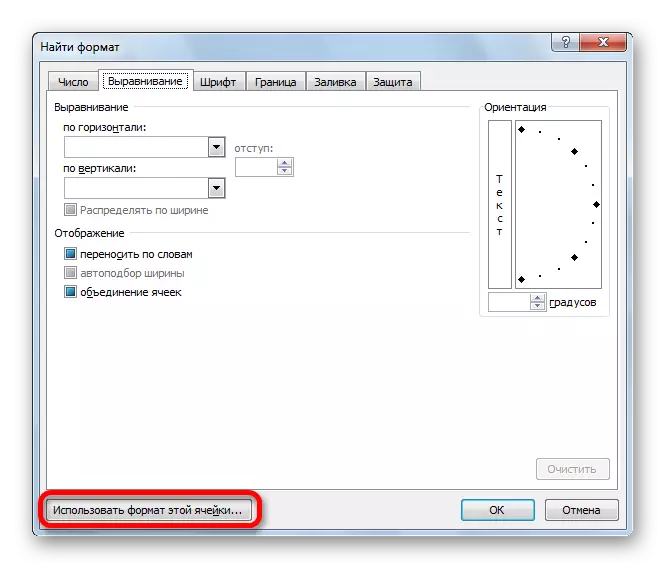
Intaas ka dib, aaladdu waxay u muuqataa qaab pipette. ITAALADA, waxaad dooran kartaa qolkaas oo aad adeegsaneyso qaabka.
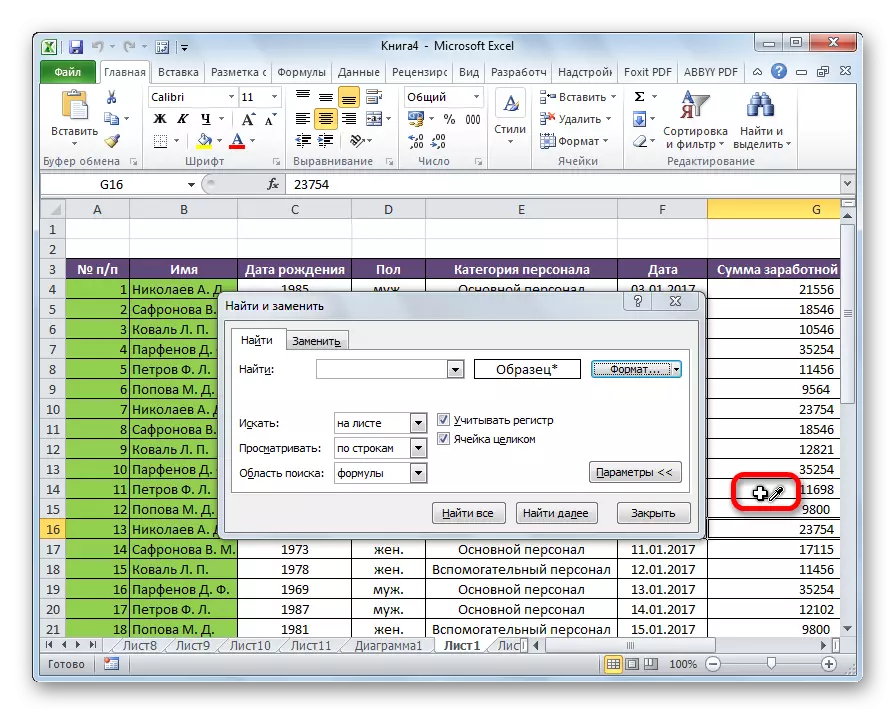
Ka dib qaabkii raadinta la dejiyay, dhagsii badhanka "ok".

Waxaa jira kiisas markii aad u baahatid inaad raadiso weedho gaar ah, laakiin aad ka hesho unugyada ereyada raadinta ay nidaamsan yihiin, xitaa haddii ereyo iyo astaamo kale oo la kala saaro. Markaas ereyadan waa in loo qoondeeyaa labada dhinacba calaamadaha "*". Hadda natiijooyinka raadinta waxaa lagu soo bandhigi doonaa dhammaan unugyada ereyadaas si kasta ha noqotee.
- Sida ugu dhakhsaha badan ee loo dejiyo goobaha raadinta, waa inaad gujisaa badhanka "Hel" ama "Raadinta" "si aad u aado natiijooyinka raadinta.



Sidaad arki karto, barnaamijka ugu sarreysa waa mid fudud, laakiin isla mar ahaantaana raadinta aad u shaqeysata ee aaladaha raadinta. Si loo soo saaro si fudud ee loo fududeeyo, waxaa ku filan in la waco sanduuqa baarista, ku qor su'aal, oo guji badhanka. Laakiin, waqti isku mid ah, waxaa suurtagal ah in la habeeyo raadinta shaqsiyeed oo leh tiro badan oo ka mid ah cabirro kaladuwan iyo meelo dheeri ah.
